時間:2017-07-04 來源:互聯網 瀏覽量:
今天給大家帶來如何取消係統休眠和刪除休眠文件,取消係統休眠和刪除休眠文件的方法,讓您輕鬆解決問題。
休眠如果開啟的話,會占用硬盤上麵的很多空間,因此對於大部分的人來說,關閉係統休眠這個具體方法如下:
解決方法1:
1首先我們打開開始菜單,然後選擇控製麵板,如圖所示:
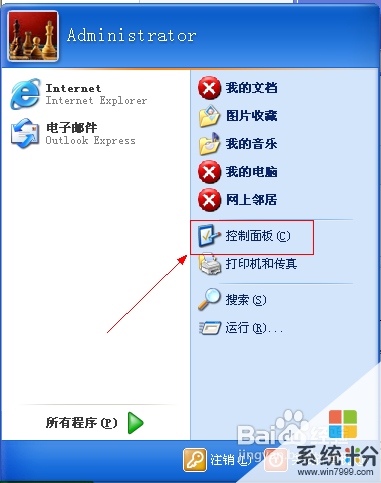 2
2然後在打開的控製麵板中,我們選擇電源選項,如圖所示:
 3
3在打開的電源選項屬性窗口,我們切換到休眠選項卡下,把休眠的勾選去除,如圖所示:
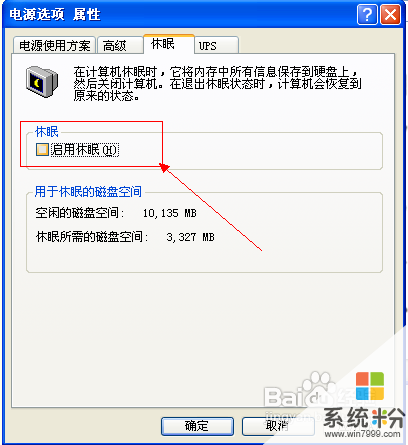 4
4去除休眠勾選之後單擊確定按鈕即可,然後關閉控製麵板,重新啟動係統即可。
5重新啟動係統之後我們顯示係統隱藏文件,然後在C盤下查找到hiberfil.sys文件和pogehile.sys文件,把這兩個文件刪除。
解決方法2:
1首先我們打開開始菜單,然後選擇運行選項,如圖所示:
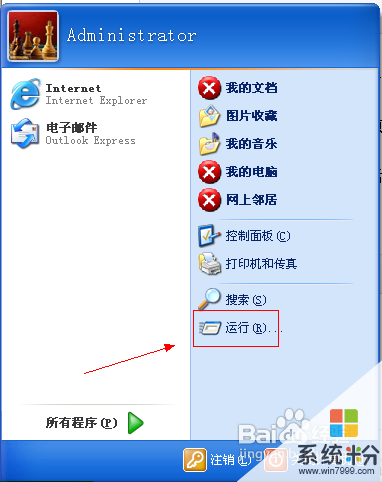 2
2在打開的運行選項窗口中,我們輸入powercfg -h 0ff來關閉係統休眠功能,如圖:
 3
3輸入命令之後單擊確定按鈕,接著重新啟動計算機,然後在C盤下查找到hiberfil.sys文件和pogehile.sys文件,把這兩個文件刪除。
以上就是如何取消係統休眠和刪除休眠文件,取消係統休眠和刪除休眠文件的方法教程,希望本文中能幫您解決問題。